携帯用の動画形式へ変換
「MP4の動画をスマホでAMVに変換することってできますか? ネットでMP4プレイヤーというのを購入したら変換しないとできないって書いてあったので質問致します。もし、それが絶対に無理ならば対策を教えて欲しいです。」
「旅行でデジカメでいっぱい動画を撮影したんですが、携帯でそれを見たいです。どうしたらいいでしょうか。パソコン操作不慣れなのでなるべく分かりやすく教えていただければ幸いです。」

携帯で動画を見る人が増え、このような問題に悩んだ人も多くなりました。皆さんがYouTubeやニコニコなどの動画サイトからようやくダウンロードした動画が携帯で再生できないとか、友達からもらった動画が自分のスマホで見られないというようなことに困ったことがありますか?ここでは、皆さんにさまざまな動画ファイルをiPhone、iPadなどのiOSデバイスやBlackBerry、SamsungなどのAndroidデバイス対応の動画形式、或いは多くの携帯がサポートするMP4、3GP、FLVに変換する方法をご紹介します。
4Videosoft 動画変換とは
4Videosoft 動画変換は4Kなどのほとんどの動画をMPG、MP4、FLV、3GP 、VOB、MOD、M4V、MP3、AAC、WAVなどの流行っている動画と音声フォーマット、HD動画に変換できる動画変換ソフトです。また、動画を3D効果に変換でき、効果、クロップ、カット、結合、ウォーターマークなどの様々な編集機能を備えます。
このソフトは普段よく使われる携帯動画変換君というソフトと比べて、直感的なインタフェースを持っているため、パソコン操作に疎い方でも、簡単に使えます。さらに、携帯動画変換君の持っていない編集機能を追加されるため、自分で個性的な動画を作り出せます。
携帯用の動画フォーマットに変換する方法
4Videosoft 動画変換をPCにダウンロードして、インストールしてください。MacユーザーならMac版をダウンロードしてください。
無料ダウンロード
Windows向け
![]() 安全性確認済み
安全性確認済み
無料ダウンロード
macOS向け
![]() 安全性確認済み
安全性確認済み
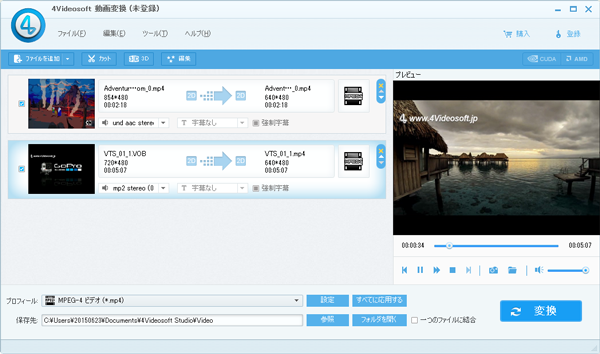
「ファイルを追加」ボタンをクリックして、変換したい動画ファイルを選択します。
各デバイス対応の動画形式を選びます。選択肢の中では、各デバイス対応の動画形式がすでに分類されたので、携帯の動画形式が知らなくても、簡単に選べます。
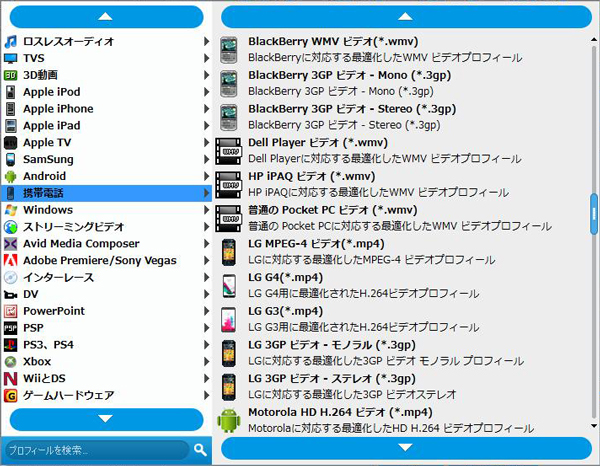
このソフトの編集機能では3D、クロップ、効果、ウォーターマーク、オーディオなどの機能を含んでいますから、自分の好きなように動画を編集してください。
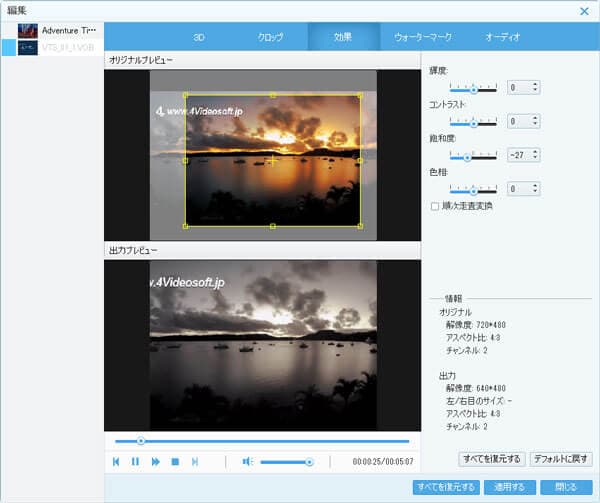
保存先で、動画を携帯に保存しておきます。全ての設定を選らんだ後に、「変換」ボタンを押せば、変換がスタートです。
以上は動画変換ソフトで携帯用の動画形式へ変換する方法です。携帯で再生できない動画があったら、ぜひ携帯動画変換を使って携帯対応のフォーマットに変換してみてください。
 コメント確認、シェアしましょう!
コメント確認、シェアしましょう!




